随着iPad在日常工作和生活中的广泛应用,用户们对于截屏功能的需求也日益多样化。尤其是在处理长网页、长文档时,传统的截屏方式往往无法满足需求。那么,iPad如何实现长截屏呢?以下是几种实用的方法。
**一、使用Safari浏览器**
对于网页长截屏,Safari浏览器提供了便捷的操作方式。用户只需打开需要截取的网页,同时按下电源键和音量键进行截屏。随后,点击左下角的缩略图,在弹出的选项中选择“整页”即可。这样,Safari就会将整个网页保存为PDF文件,方便用户查看和分享。
**二、借助第三方应用**
除了Safari浏览器外,iPad的应用商店中还提供了众多支持长截屏的第三方应用。这些应用如“滚动截屏”、“截图大师”等,不仅支持长截屏功能,还提供了丰富的编辑选项。用户只需在应用内选择截屏区域、设置滚动速度等参数,即可轻松截取所需内容。
**三、利用快捷指令**
对于追求高效和个性化的用户来说,利用快捷指令实现长截屏是一个不错的选择。用户可以在iPad上安装快捷指令应用,并自行创建或下载已有的长截屏快捷指令。通过设定一系列自动化操作,如截屏、拼接图片等,用户可以一键完成长截屏任务,极大地提高了工作效率。
**四、屏幕录制后裁剪**
如果以上方法均不适用,用户还可以考虑使用iPad的屏幕录制功能。首先,打开控制中心并点击屏幕录制按钮开始录制。然后,滚动屏幕至所需内容的结束位置并停止录制。最后,在相册中找到录制的视频,使用视频编辑软件将其裁剪为图片序列,并拼接成一张长图。虽然这种方法相对繁琐,但可以实现高度自定义的截屏效果。
综上所述,iPad实现长截屏的方法多种多样。用户可以根据自己的需求和习惯选择合适的方式进行操作。无论是使用Safari浏览器、第三方应用、快捷指令还是屏幕录制后裁剪,都能轻松实现长截屏的需求。